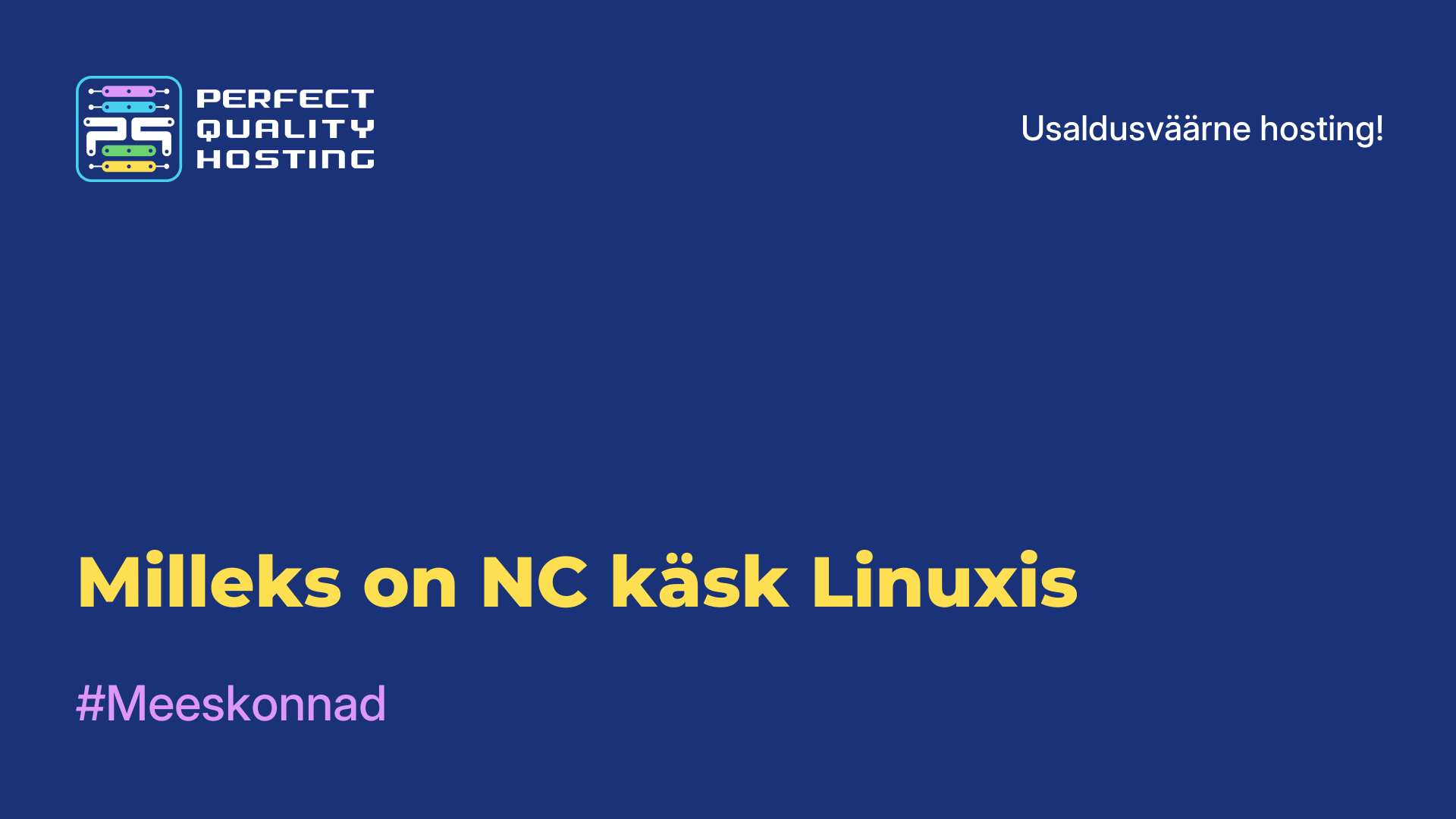-
Suurbritannia+44 (20) 4577-20-00
-
USA+1 (929) 431-18-18
-
Iisrael+972 (55) 507-70-81
-
Brasiilia+55 (61) 3772-18-88
-
Kanada+1 (416) 850-13-33
-
Tšehhi+420 (736) 353-668
-
Eesti+372 (53) 683-380
-
Kreeka+30 (800) 000-02-04
-
Iirimaa+353 (1) 699-43-88
-
Island+354 (53) 952-99
-
Leedu+370 (700) 660-08
-
Holland+31 (970) 1027-77-87
-
Portugal+351 (800) 180-09-04
-
Rumeenia+40 (376) 300-641
-
Rootsi+46 (79) 008-11-99
-
Slovakkia+421 (2) 333-004-23
-
Šveits+41 (22) 508-77-76
-
Moldova+373 (699) 33-1-22
7Z lahtipakkimine Linuxis
- Kodu
- Teadmistebaas
- 7Z lahtipakkimine Linuxis
7z-arhiivid on populaarsuse poolest Zipile alla jäänud, kuid teatud kasutajaskonna seas on nad siiski üsna populaarsed. Üks selle populaarsuse põhjusi on see, et see kasutab tõhusat LZMA2 algoritmi, mis uurimistulemuste kohaselt edestab Deflate'i (Zip) 10-40% võrra. Linuxi distributsioonidel ei ole tavaliselt eelinstalleeritud 7z arhiveerijat. Selles õpetuses vaatleme 7z Linuxi lahtipakkimise protsessi. Samuti anname näiteid, kuidas kasutada 7z konsooli utiliiti.
Lühidalt, mis on 7z
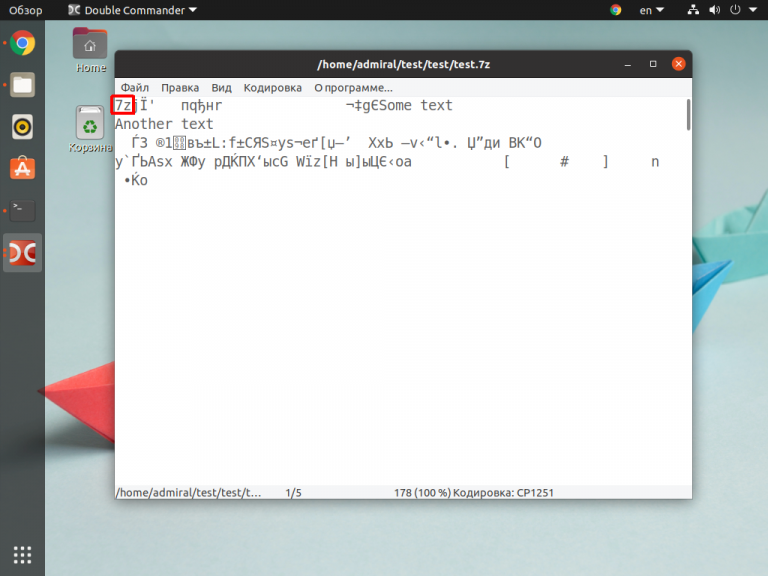
7z arhiive kasutavad arendajad väga harva tarkvara levitamiseks. Tavakasutajad kasutavad neid sageli, peamiselt tänu LZMA2-le, mis tagab hea pakkimissuhte. Samas ei ole vaja osta arhiveerija litsentsi, kui sama RAR vajab aktiveerimist. Selle formaadi plussideks võib pidada ja asjaolu, et see töötab suure hulga arhiveerijatega kõikides operatsioonisüsteemides, kuid mitmekülgsuse poolest jääb ta Zipile oluliselt alla. Aga kui olete valmis selle puudusega leppima, siis sobib 7z teile ja on suurepärane valik.
GUI lahtipakkimine
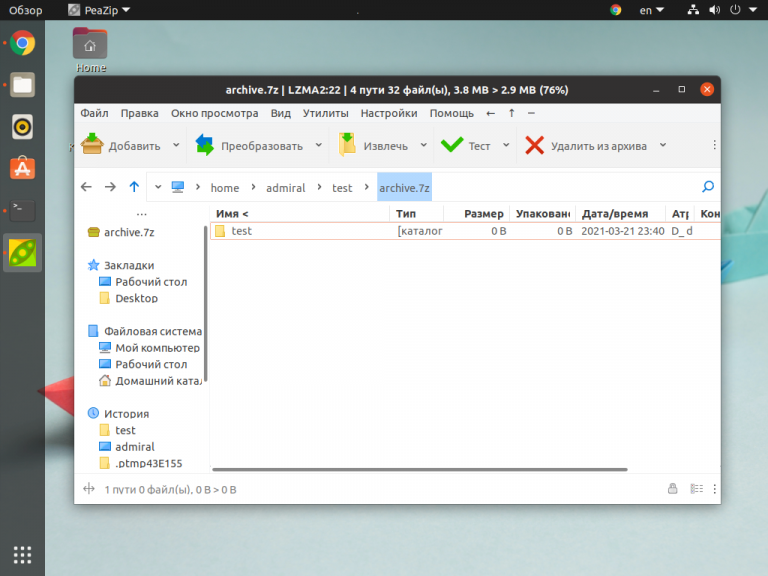
Kuna 7z kasutab LZMA2-d, siis toetavad seda enamik Linuxi arhiveerijaid. Pakkimiseks tuleb klõpsata nupule Extract. Kasutajal on võimalus tõmmata faile kausta või töölauale, kui see funktsioon on teie shellis olemas.
Nimekiri arhiveerijatest, mis toetavad 7z lahtipakkimist:
- File Roller (GNOME).
- Engrampa (Mate).
- Ark (KDE).
- PeaZip.
- Xarchiver.
- p7Zip-GUI.
Ülejäänud on tehnika küsimus.
Väljapakkimise protsess
7z-arhiivi lahtipakkimiseks terminalis tuleb kõigepealt installeerida p7zip utiliit. Seda kasutatakse ka graafilise kasutajaliidesega arhiveerijates. Paigaldamiseks Debianis/Ubuntus käivitage järgmine käsk:
$ sudo apt install p7zip-fullPaigaldamiseks Red Hat/Fedorasse:
$ sudo yum install p7zip p7zip-pluginsArchlinuxi/Manjaro installimiseks:
$ sudo pacman -Sy p7zipEdaspidi saate kasutada käske p7zip ja 7z. Viimane sisaldab suurt nimekirja argumentidest. Tasub mainida, et programmid on erineva süntaksiga, kuid ühise raamatukoguga. P7zipiga dekompresseerimiseks käivitage käsk:
$ p7zip -d file_name.7zKui arhiiv krüpteeritakse, küsib utiliit ise salasõna ilma argumentide lisamiseta Aga te ei saa p7zipiga sihtkausta valida.
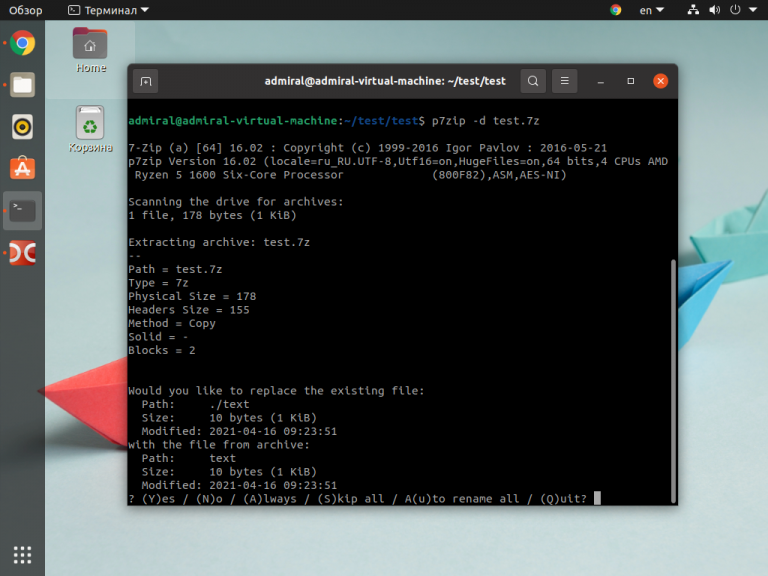
7z käsuga saab mitte ainult dekompresseerida, vaid ka pakendada faile, rakendades mitmeid parameetreid.
7z käsu peamised argumendid on järgmised:
x- kõik failid lahtipakkimine, nesting wise.e- kõigi failide lahtipakkimine, ilma pesastamiseta.o- määrata lahtipakkimise kataloog.l- vaadata arhiivi sisu.r- kataloogide töötlemine filtrite abil.i- näitab teavet toetatud vormingute ja pakkimisalgoritmide kohta.
Nüüd peatume nende käskude kasutamise näidetel. See pakib arhiivi lihtsalt praegusesse kausta lahti:
$ 7z x file_name.7zNende käskude abil saate lahtipakendada ainult need failid, mida vajate:
$ 7z l file_name.7z -r *.db
$ 7z e file_name.7z -r file_1.dbNii leiti kõigepealt kõik failid laiendiga .db, pärast faili_1.db ekstraheerimist arhiivi kõrval käsuga e, mis pakib failid välja ilma pesitsust arvestamata. Selle käsuga ekstraheeritakse arhiiv kausta:
$ 7z x file_name.7z -o folder_nameKausta nimi sisestatakse ilma tühikuta. Selles näites luuakse kaust arhiivi kõrvale. Saate määrata ka mõne muu kausta, näiteks kodukataloogi:
$ 7z x file_name.7z -o /home/user_name/Arhiveerija ei mõista ~. Kui valite selle lühendi, luuakse kaust nimega ~. Nüüd te teate, kuidas 7z linuxi lahtipakkimist teha.
Niisiis, et Linuxis 7z lahtipakendada, peate installima arhiveerija, mis seda formaati toetab. Graafilistest oleks üks parimaid PeaZip. Konsoolseid arhiveerijaid ei ole nii palju ja 7z-ga töötamiseks tuleks kasutada p7zipi, mis sisaldab ka 7z arhiveerija.
Miks tekib dekompressiooni ajal viga?
Viga 7Z (või 7-Zip) lahtipakkimise ajal võib tekkida erinevatel põhjustel. Siin on toodud mõned võimalikud põhjused ja nende lahendamine:
- Vale failiformaat: veenduge, et fail, mida püüate lahtipakendada, on tõepoolest 7Z-fail. Kui see ei ole, võib see olla rikutud või valesti alla laaditud.
- Vigastatud fail: kui 7Z-fail on allalaadimise või edastamise ajal vigastatud, võib see põhjustada vea dekompressiooni ajal. Proovige faili uuesti alla laadida või veenduge, et see ei olnud ülekandmise ajal vigastatud.
- Probleemid 7-Zip programmiga: mõnikord võib 7-Zip programm ise põhjustada pakkimisvigu ebaõige installeerimise või muude probleemide tõttu. Proovige programmi uuesti installida või uuendada uusimale versioonile.
- Kettal ei ole piisavalt ruumi: veenduge, et kettal on piisavalt vaba ruumi failide dekompresseerimiseks.
- Parooliga kaitsmine: kui 7Z-fail on parooliga kaitstud, veenduge, et pakkimisel sisestate õige parooli.
Kui probleem püsib pärast nende aspektide kontrollimist, on võimalik, et 7Z-fail on tegelikult rikutud. Sellisel juhul proovige leida faili teine koopia või võtke ühendust allikaga, kust te faili saite.